1、首先,双击信息查询表【G3】一栏,找到【数据】,点击【有效性】;

2、接下来,将【允许(A):】调为【序列】,【来源】选择左侧红框标记内容,设置完毕后,点击确定;
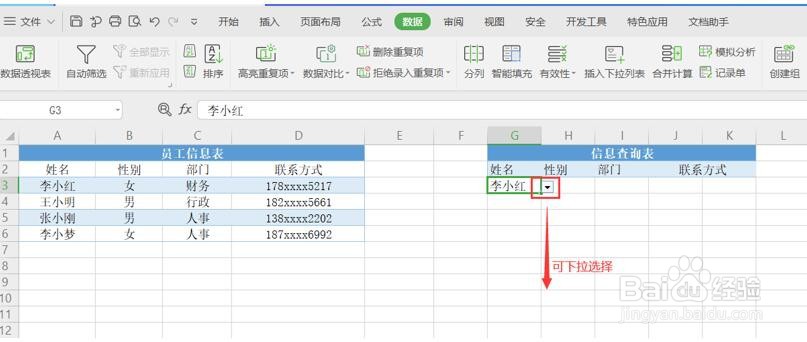
3、这样,姓名下面【G3】这栏便有全部员工姓名了,点击黑色倒三角,便可选择员工姓名;
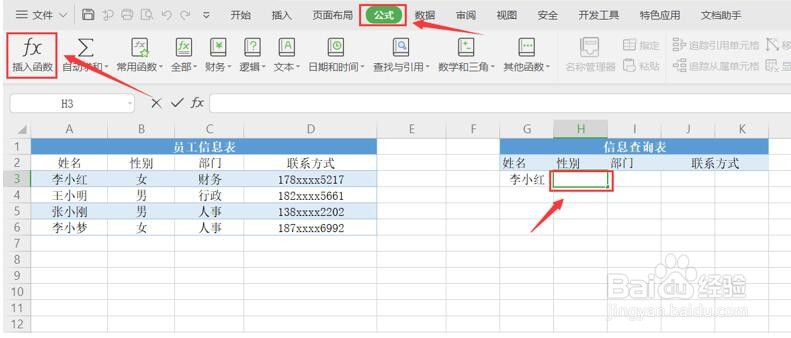
4、接着,就可以用VLOOKUP函数根据员工姓名溽朽孑臾查询员工信息,双击性别下面【H3】一栏,找到【公式】,点击【插入函数】;

5、找到【VLOOKUP】函数,点击确定;

6、分别输入图中红框内的内容,查找值【G3】代表【炮伙擒畜李小红】;数据表【A2:D6】则是员工全部信息;性别在第二列,所以列序数为【2】;匹配条件参照下方,我们需要精确匹配,所以输入【FALSE】,全部填好后,点击确定;

7、这时,员工性别信息就出来了,可以选择不同的员工,查看其性别信息;

